
飞牛Nas部署 alist 实现网盘挂载
飞牛Nas部署 alist 服务器管理面板
一、前言
1.1、介绍
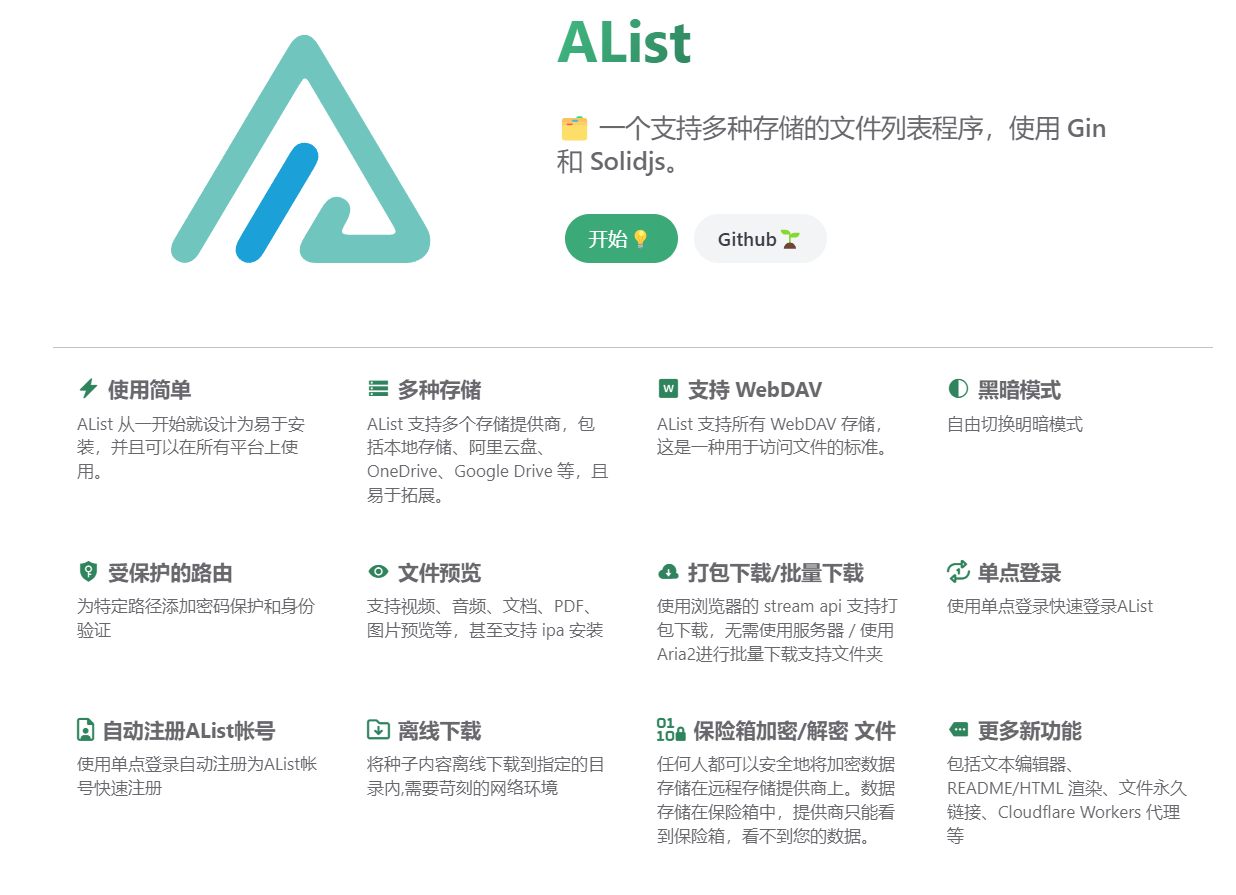
二、部署工作
2.1、Compose 商店部署
用 Compose_shop.sh 部署完毕,直接跳转到 Web 界面配置即可!
2.2、Compose 文件部署
services:
alist:
image: xhofe/alist:latest
container_name: alist
ports:
- 7050:5244
volumes:
- /vol1/1000/Docker/alist:/opt/alist/data
environment:
- PUID=0
- PGID=0
- UMASK=022
- TZ=Asia/Shanghai
restart: always
network_mode: bridge2.3、飞牛可视化部署
2.3.1、镜像仓库源
推荐镜像源:https://docker.1ms.run
2.3.2、镜像准备
镜像为:xhofe/alist
版本为:latest
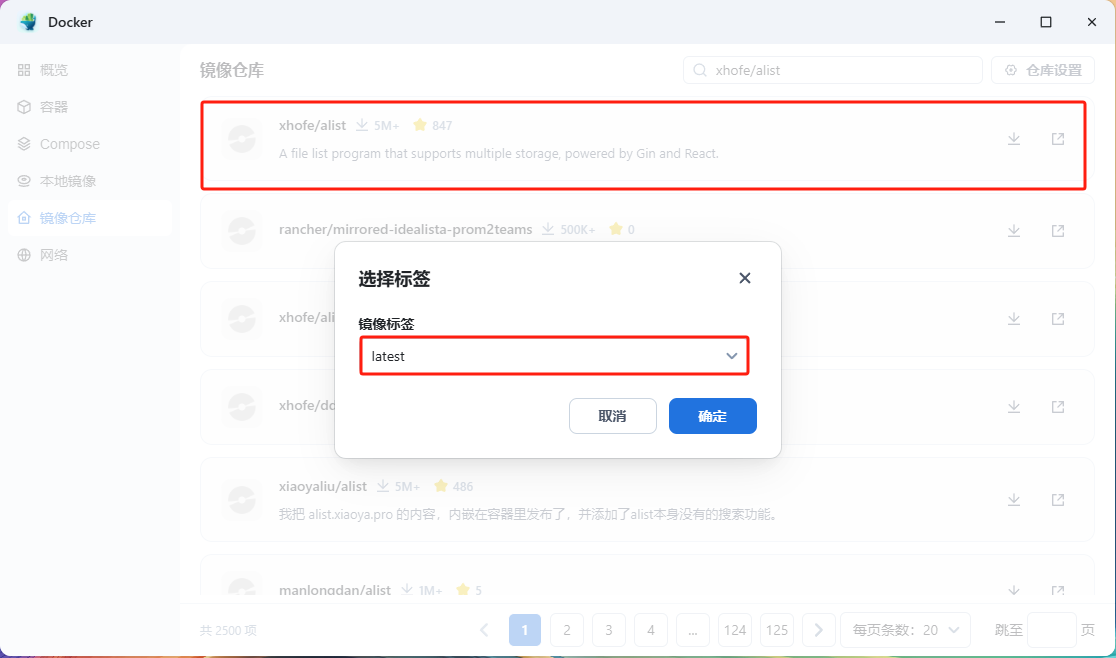
2.3.3、目录准备
创建 Docker 文件夹(存放容器)目录下创建 alist 文件夹

2.3.4、可视化容器配置
容器名称自定义,勾选开机自动开启
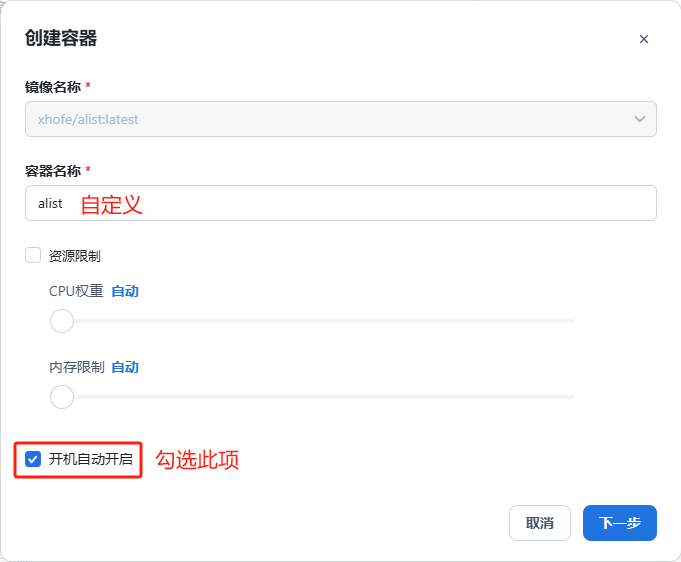
端口只能更改前选框,后选框不能修改,存储设置配置如下:
/vol1/1000/Docker/alist映射/opt/alist/data
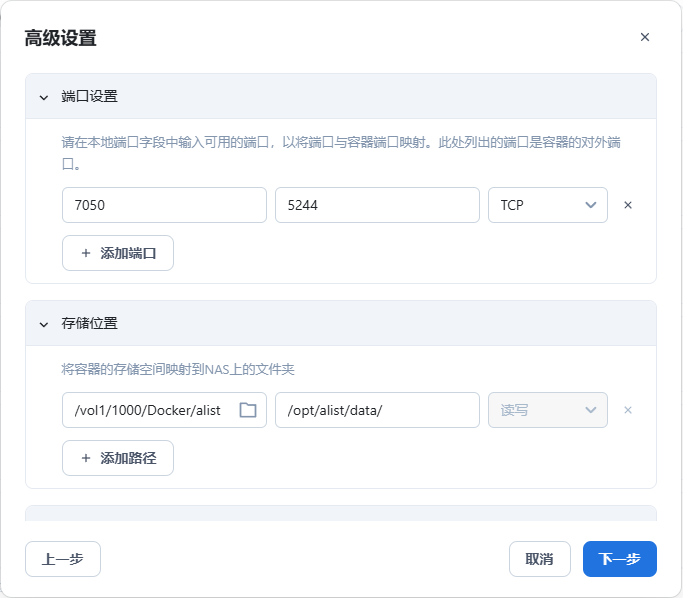
添加环境变量如下:
PUID=0用户IDPGID=0用户组IDUMASK=022TZ=Asia/shanghai时区
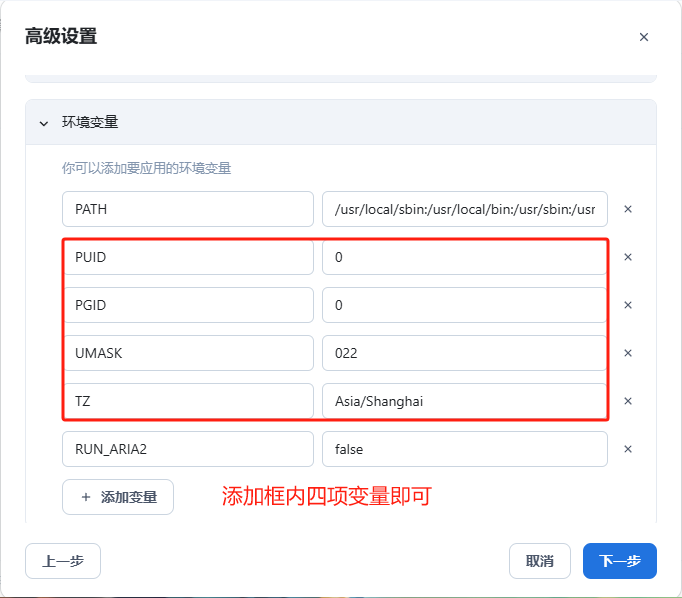
勾选创建后启动容器,并创建容器
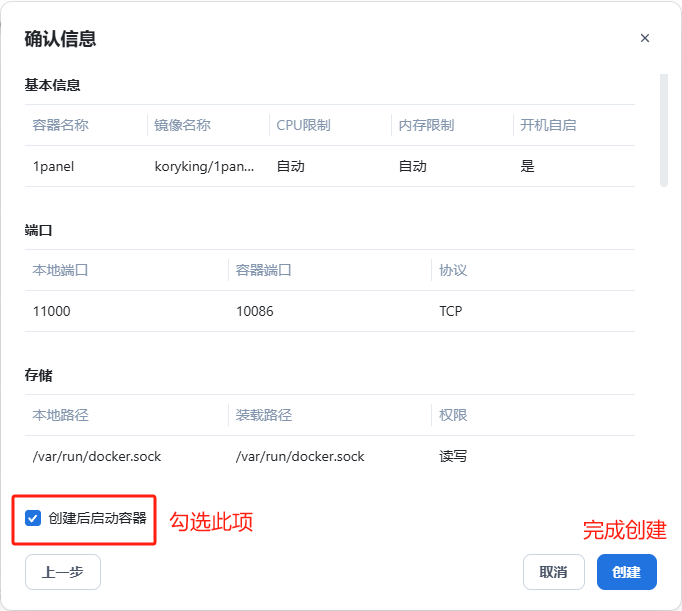
三、部署后的 Web 配置
3.1、注册阶段
IP + 端口访问 alist 的 Web 界面,如下图所示,提示登录账号:
用户名:admin
密码:运行日志复制即可
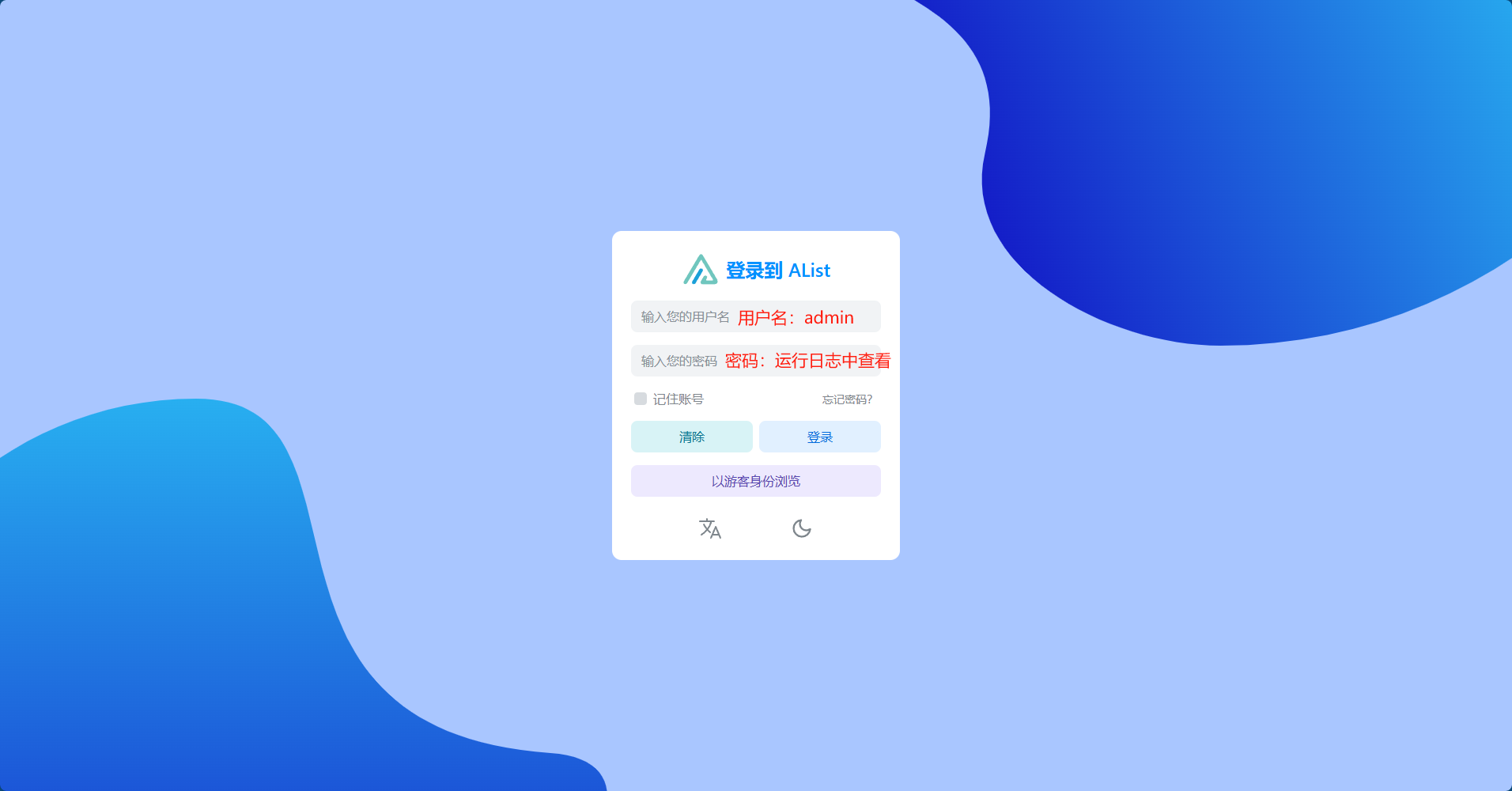


3.2、内部配置
进入 alist 界面,点击下方管理界面,进入后台管理
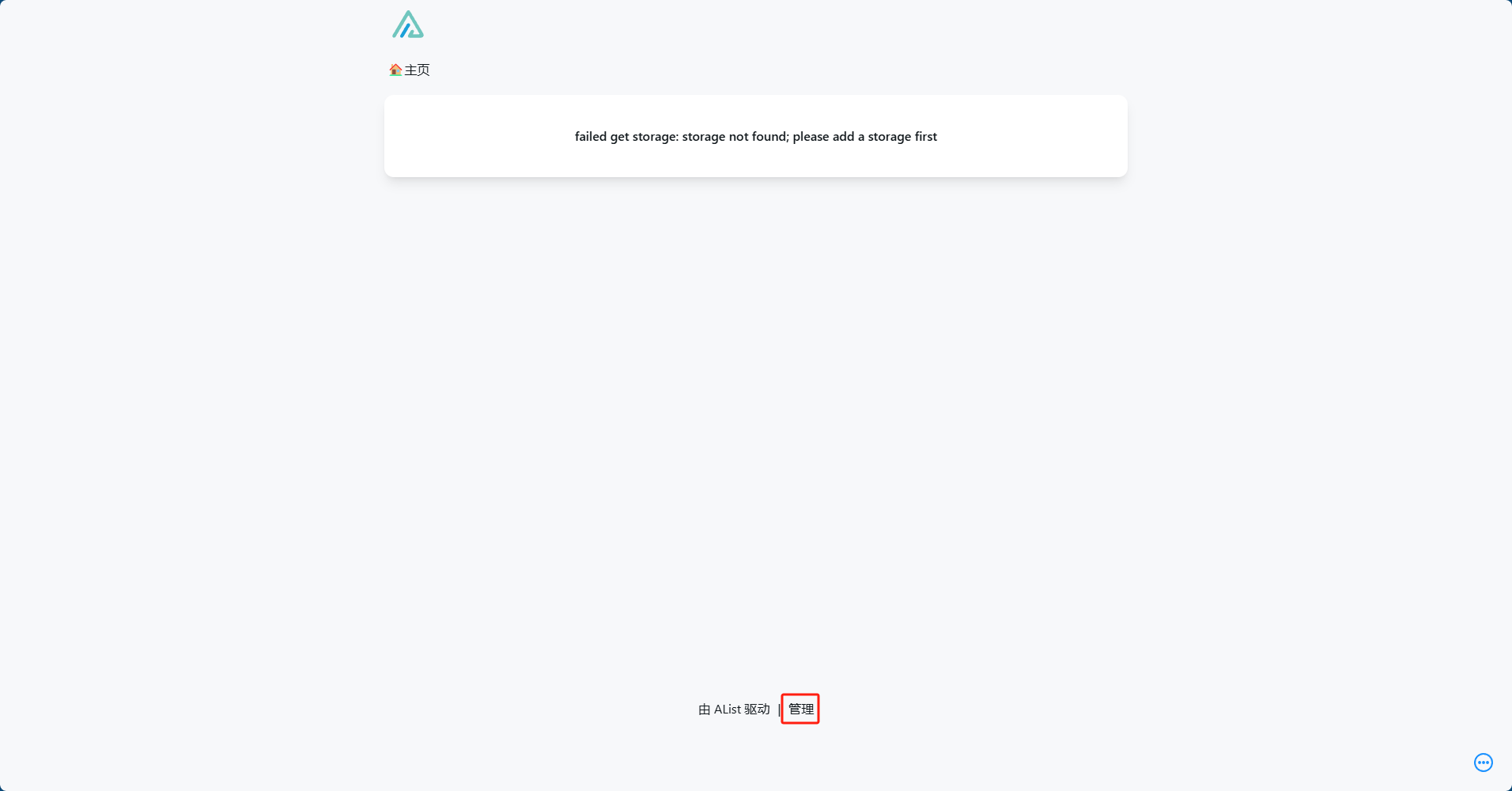
修改用户名和密码,并重新登陆修改后的账号
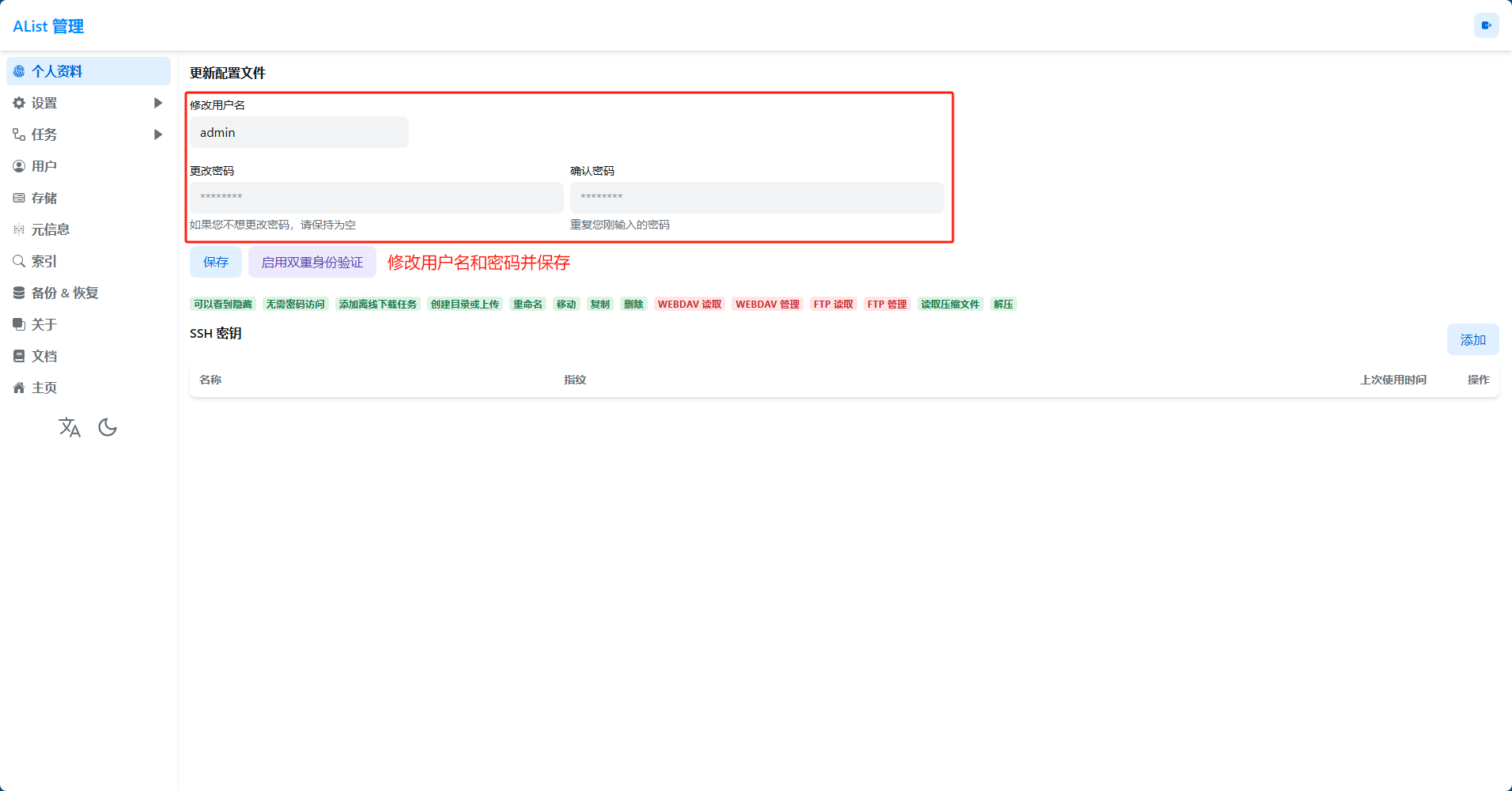
点击用户,来到用户界面,点击编辑
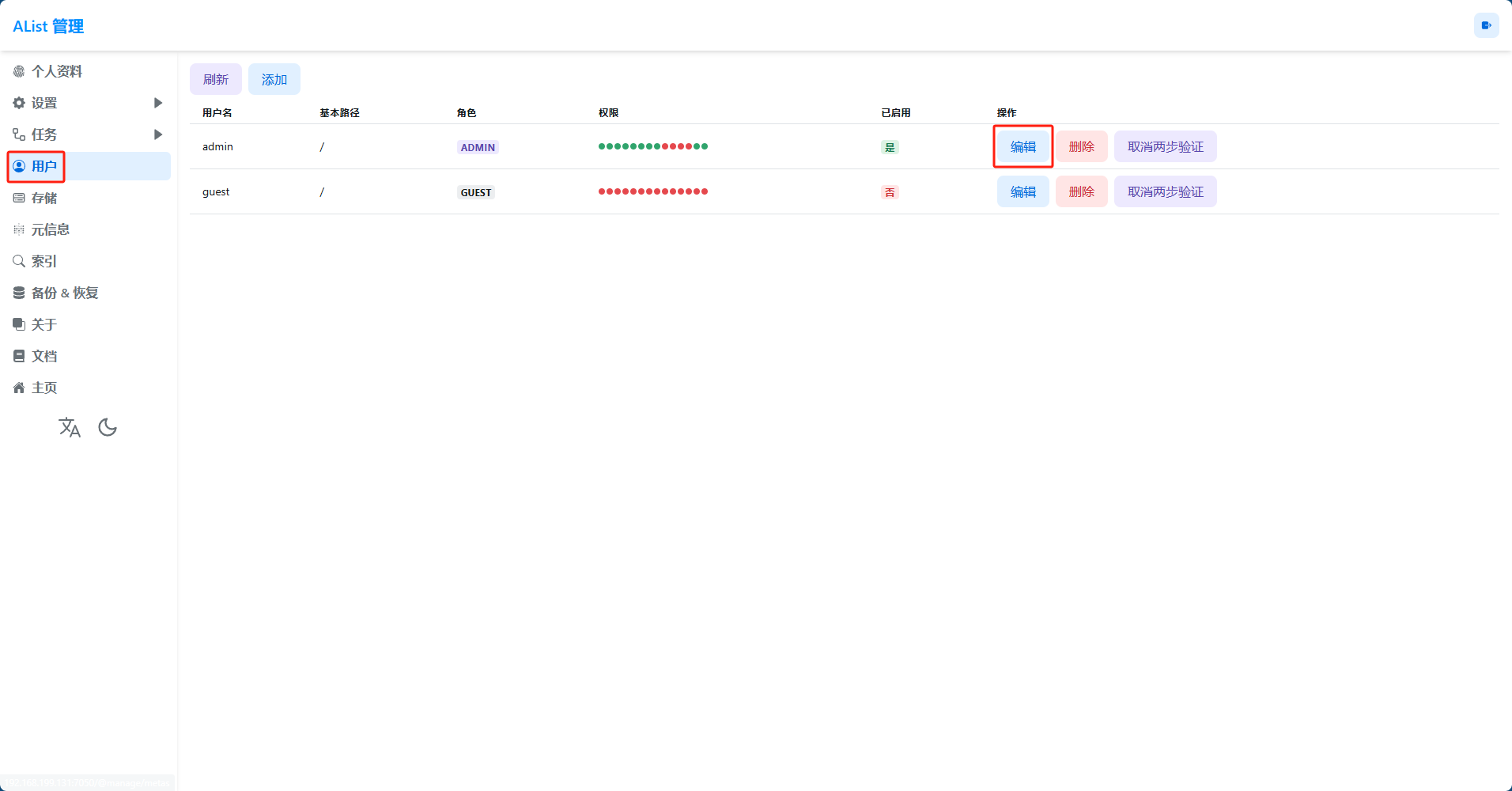
将 Webdav读取 、 Webdav管理 、 FTP读取 、 FTP管理 四个选项勾选,保存后重新登录账号
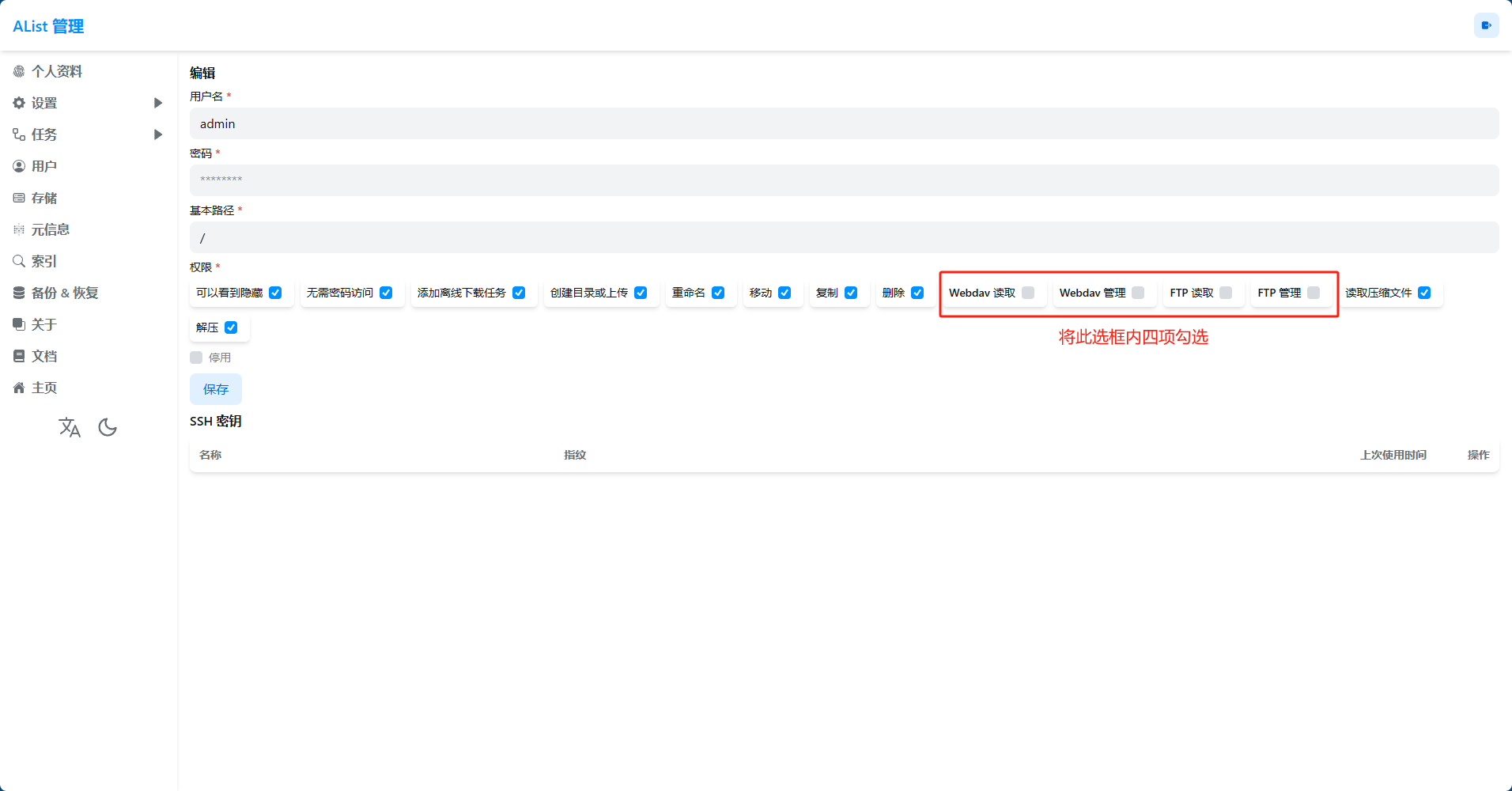
点击存储,点击添加
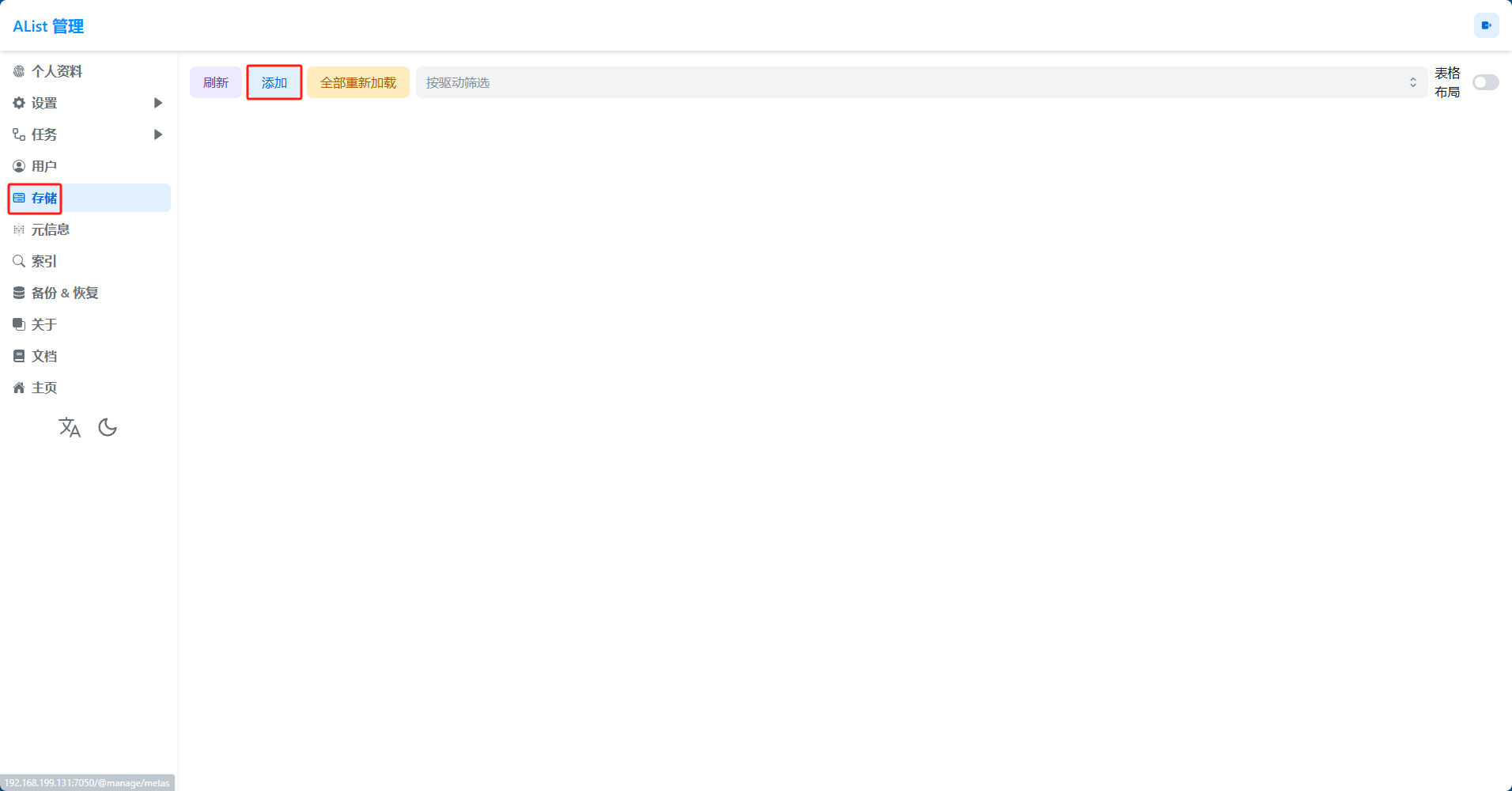
添加存储,按需求填写对应的红色 * 号内的数据即可
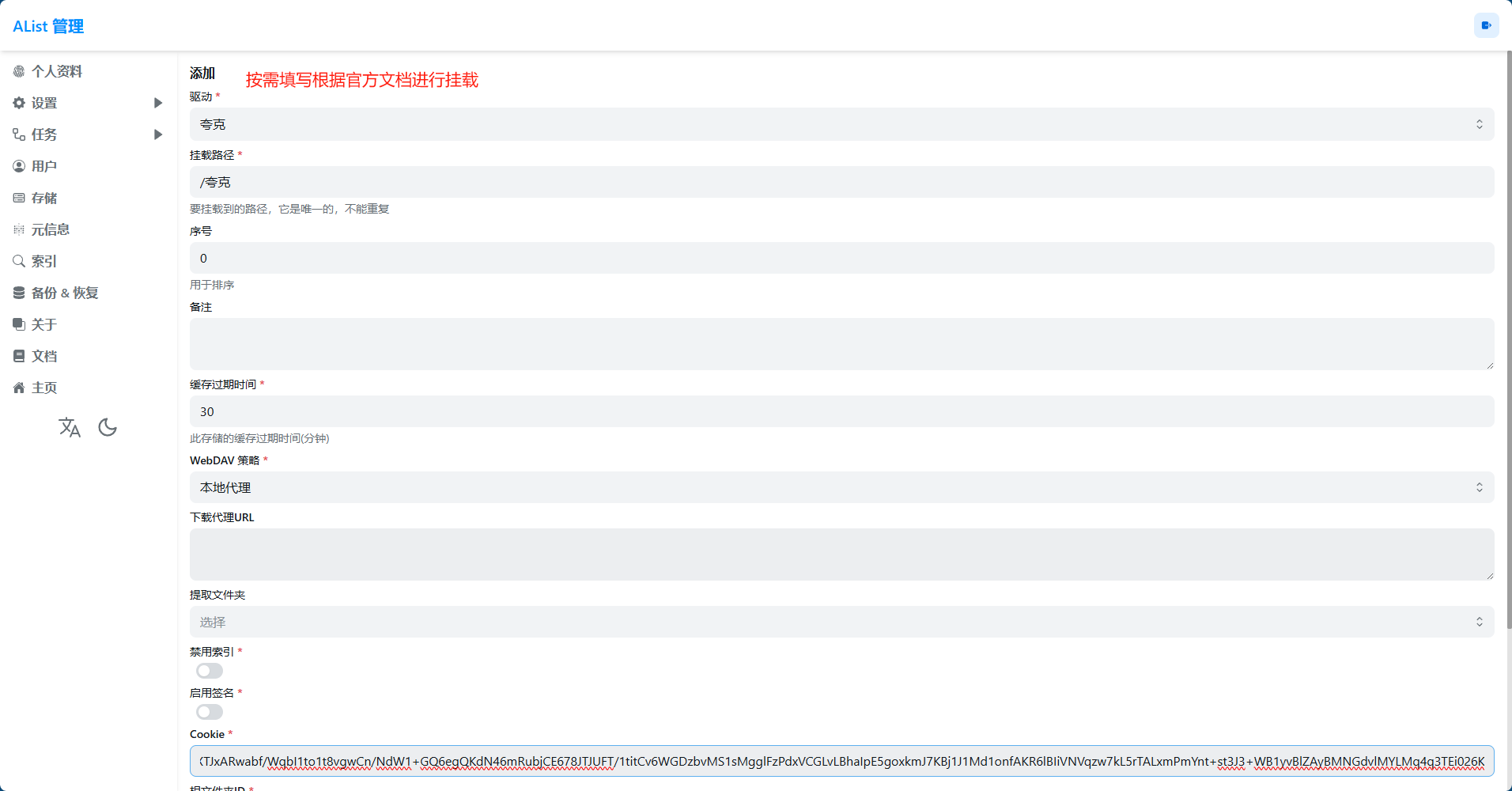
按要求填写完成,可以看到添加的网盘状态为:work 即可
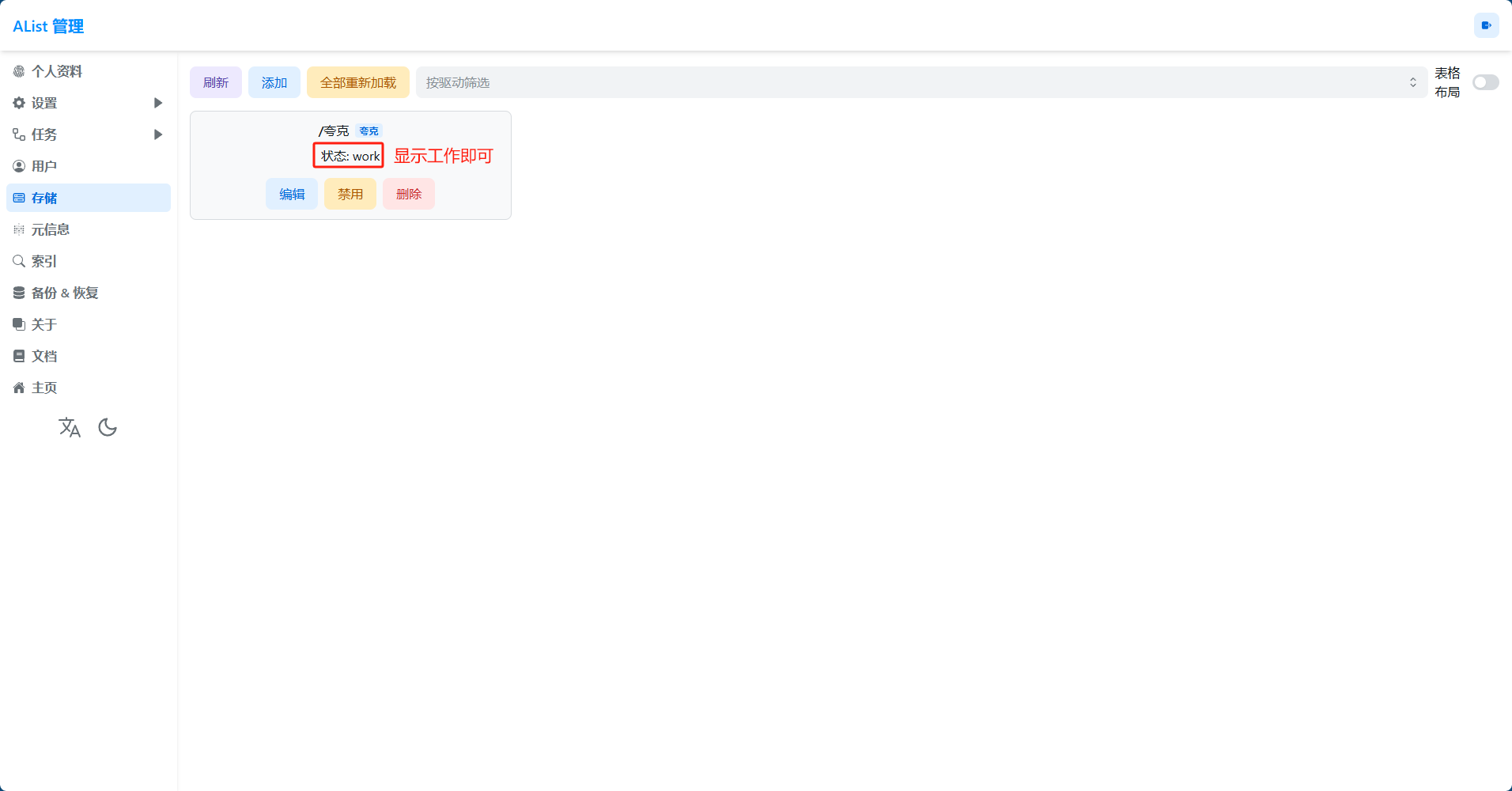
来到飞牛的文件管理,点击远程挂载,点击挂载远程文件夹,弹出界面,选择 WebDAV 协议
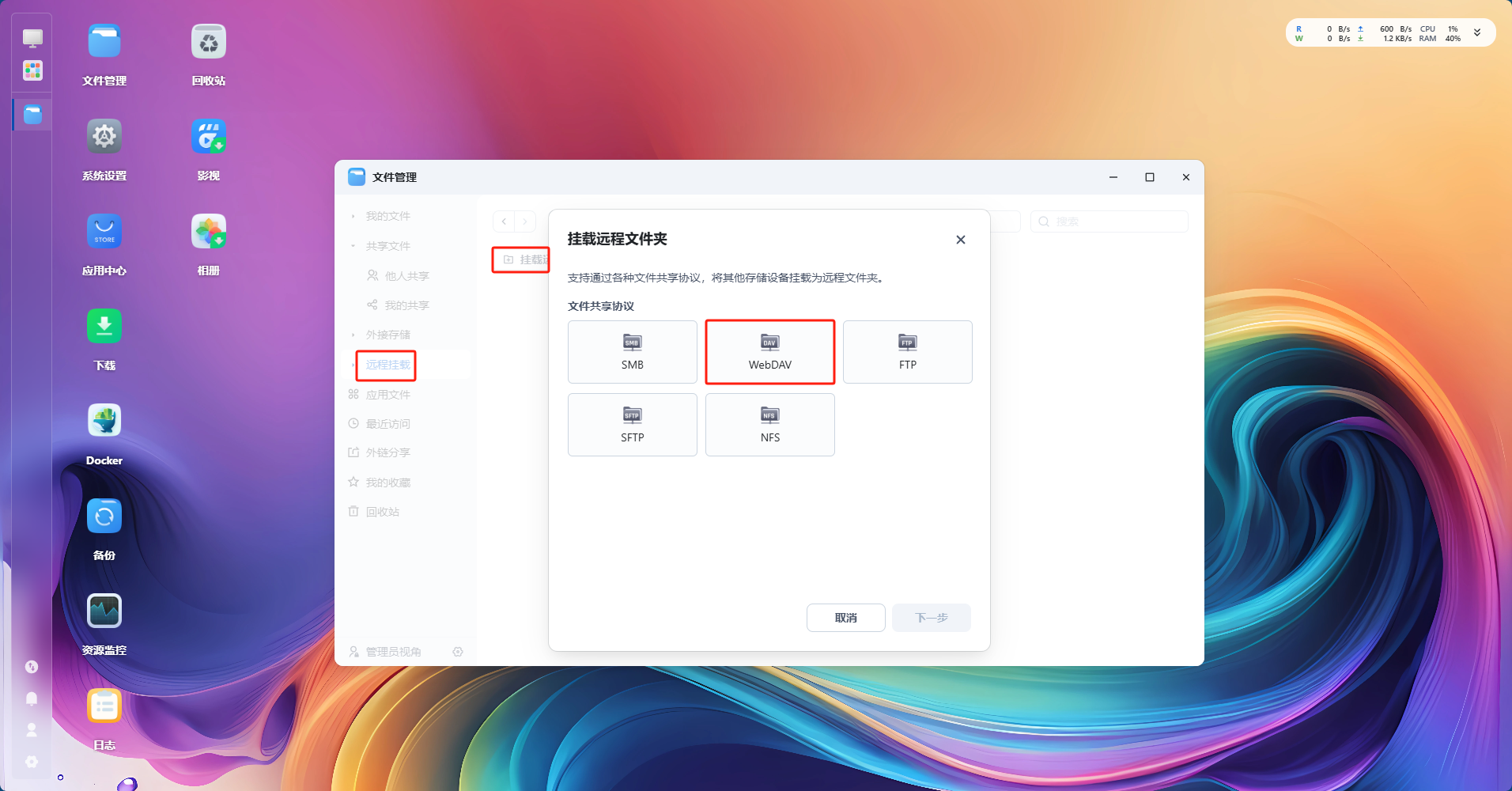
按照要求填写信息如下:
域名或IP为:
192.168.xxx.xxx端口为:
7050协议为:
http/https用户名为:
alist用户名密码为:
alist密码指定路径为:
/dav必须为此挂在名为:
自定义
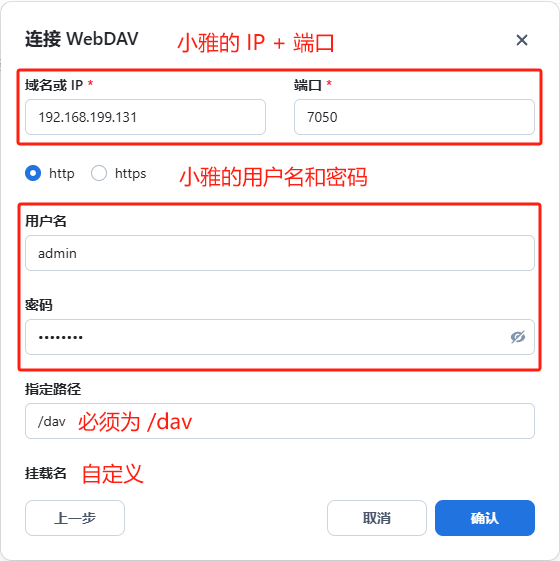
填写完成即可看到挂载的小雅内的网盘了,双击进入即可
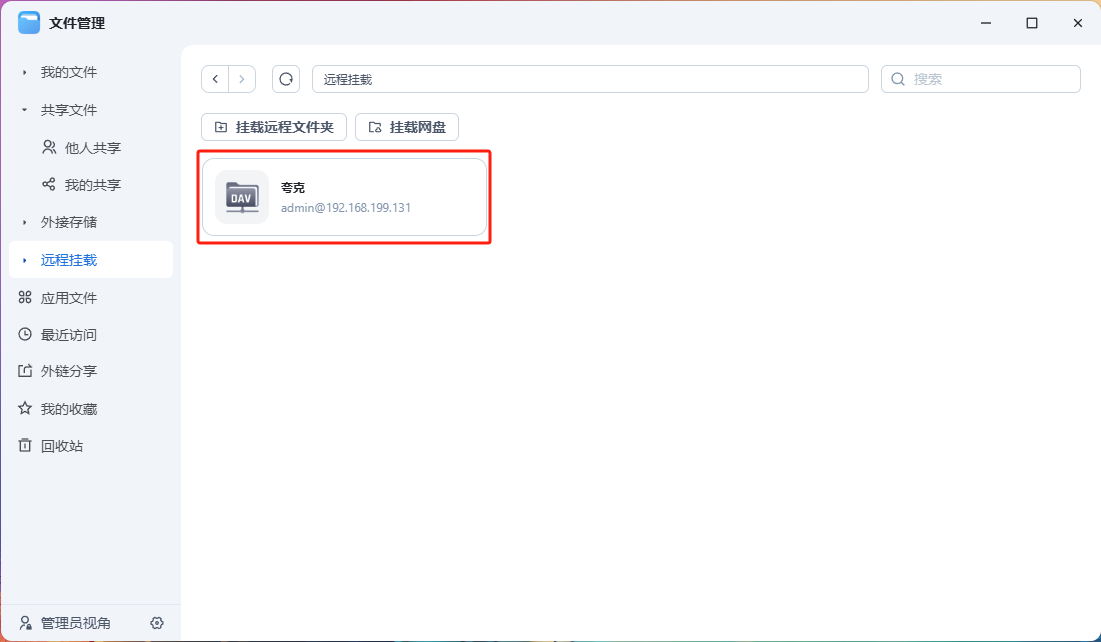
进入后就可以看到挂载网盘的内容了,到此 alist 的配置完毕
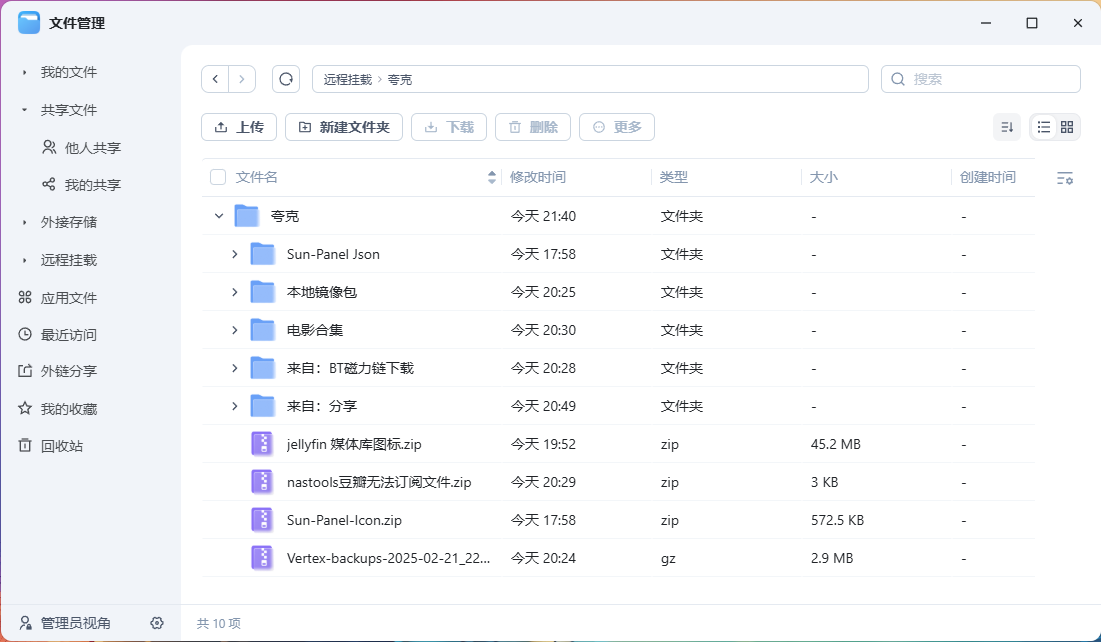
- 感谢你赐予我前进的力量
赞赏者名单
因为你们的支持让我意识到写文章的价值🙏
本文是原创文章,作者为:三人行 — James Gosling,哔哩哔哩主页!
评论
匿名评论
隐私政策
你无需删除空行,直接评论以获取最佳展示效果




